
हालसालै, कम्प्युटरमा परिचालक उपकरण जडानका लागि प्रक्रिया धेरै सरलीकृत गरिएको छ। यस हेरफेरको चरण भनेको उपयुक्त ड्राइभरहरू लोड र स्थापना गर्नु हो। लेखमा हामी MFP SAFP Samucn scx scle 4824 यूटीको लागि यो समस्या समाधान गर्ने तरीकाहरू हेर्नेछौं
Samsung scx scex 4824 यूटीको लागि ड्राइभर स्थापना
निम्न कार्यहरू गर्न अघि बढ्नु अघि हामी एमएफपीले कम्प्युटरमा जडान गर्न सिफारिस गर्दछौं र उपकरण सुरू गर्न सक्दछौं: ड्राइभरहरूको सहि स्थापना जाँच गर्न आवश्यक छ।विधि 1: HP वेब संसाधन
विचार गरिएका उपकरणमा ड्राइभरहरूको खोजीमा धेरै प्रयोगकर्ताहरू सामसुका आधिकारिक वेबसाइटले भ्रमण गरेका हुन्छन्, र त्यहाँ जब यस उपकरणको उल्लेख हुँदैन। तथ्य यो हो कि धेरै पहिले, कोरियाली विशाल हुँदैनन् प्रिन्टरहरूको उत्पादन र कम्पनीले हेवलेट-प्याटर्डको MFP, त्यसैले ड्राइभरहरू HP पोर्टलमा ठट्टा गर्न आवश्यक छ।
आधिकारिक साइट HP।
- पृष्ठ डाउनलोड गरेपछि, "सफ्टवेयर र ड्राइभरहरू" लिंकमा क्लिक गर्नुहोस्।
- कम्पनीको वेबसाइटमा MFPS को लागि छुट्टै सेक्सन प्रदान गरिएको छैन, त्यसैले विचार अन्तर्गत रहेको ठेगानाको पृष्ठ प्रिन्टर सेक्सनमा अवस्थित छ। यसलाई पहुँच गर्न, "प्रिन्टर" बटनमा क्लिक गर्नुहोस्।
- खोज स्ट्रि in मा स्क्यान 48 4824FN उपकरणको नाम प्रविष्ट गर्नुहोस्, खोजी स्ट्रिंगमा यसलाई प्रदर्शित परिणामहरूमा चयन गर्नुहोस्।
- उपकरणको समर्थन पृष्ठ खुल्छ। सबै भन्दा पहिले, जाँच गर्नुहोस् कि साइटले अपरेटिंग सिस्टमको संस्करण सही रूपमा निर्धारित गर्दछ - यदि एल्गोरिथ्महरू असफल भएमा, तपाईं ओओ र बिट चयन गर्न सक्नुहुनेछ "परिवर्तन" बटनमा क्लिक गरेर।
- अर्को, पृष्ठ तल तल स्क्रोल गर्नुहोस् र सफ्टवेयर खोल्नुहोस् "ड्राइभर-स्थापना सफ्टवेयर" ब्लक खोल्नुहोस्। सूचीमा ड्राइभरहरूको नयाँ संस्करण फेला पार्नुहोस् र "डाउनलोड" क्लिक गर्नुहोस्।
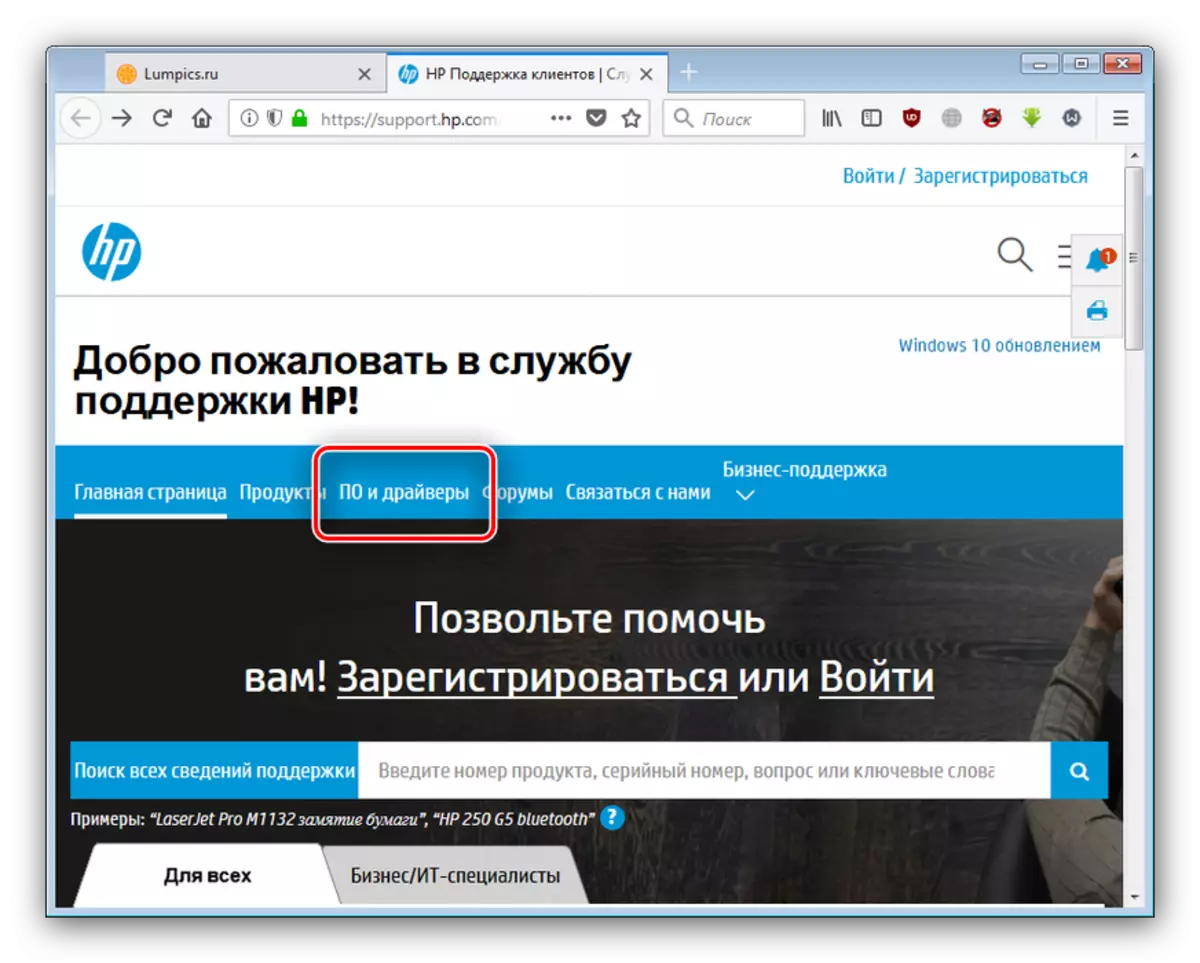
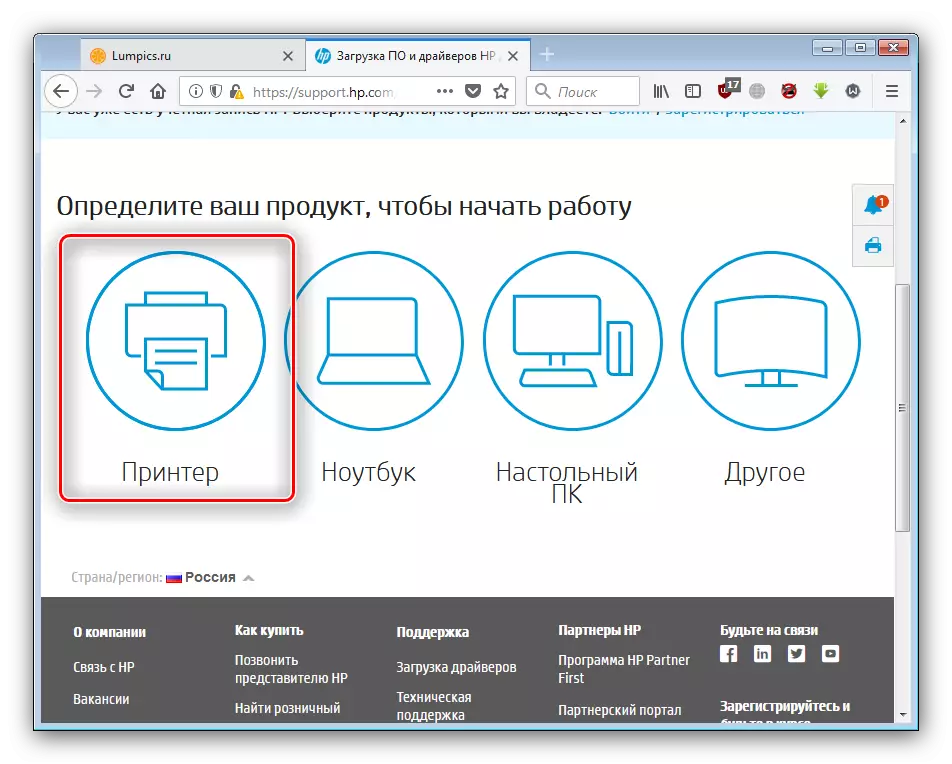

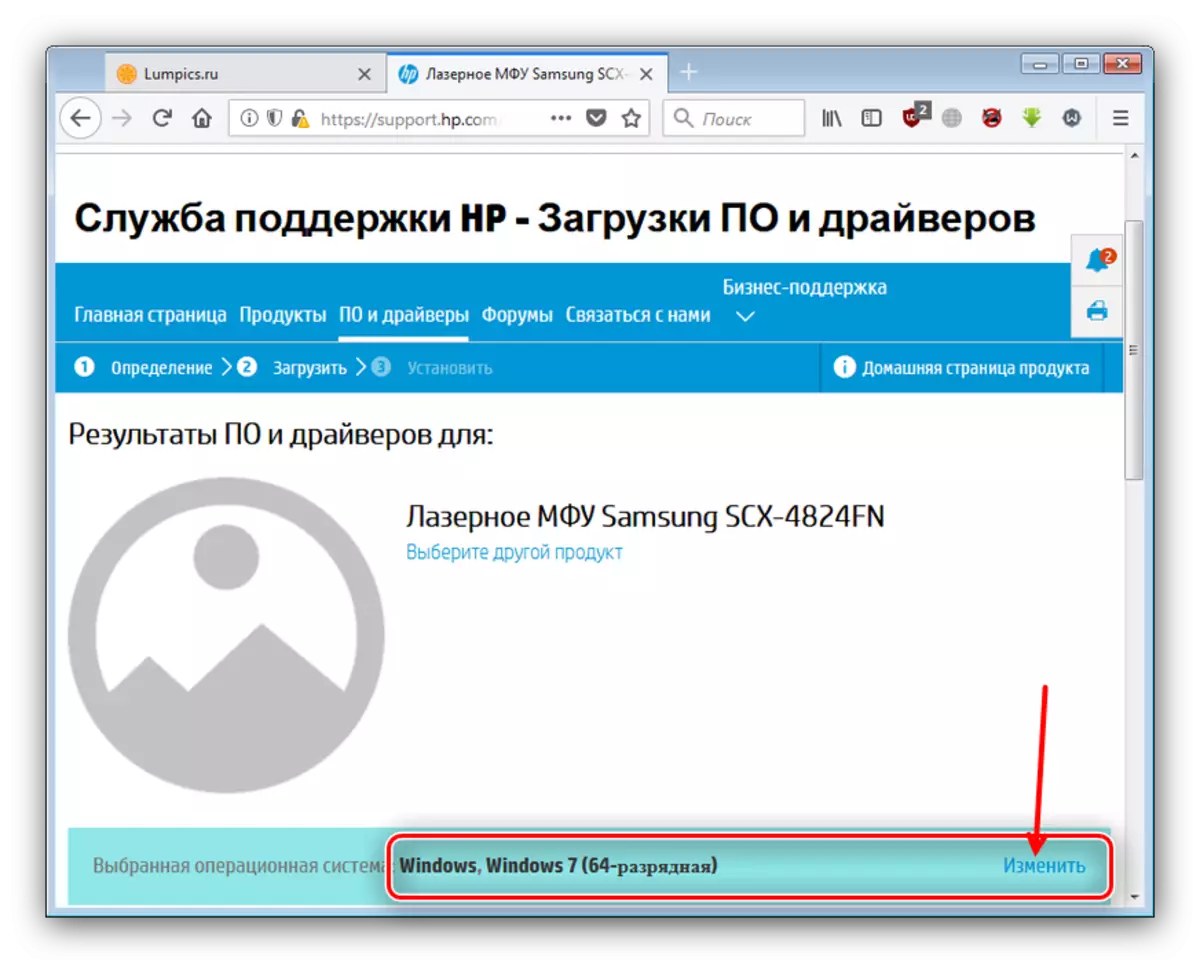
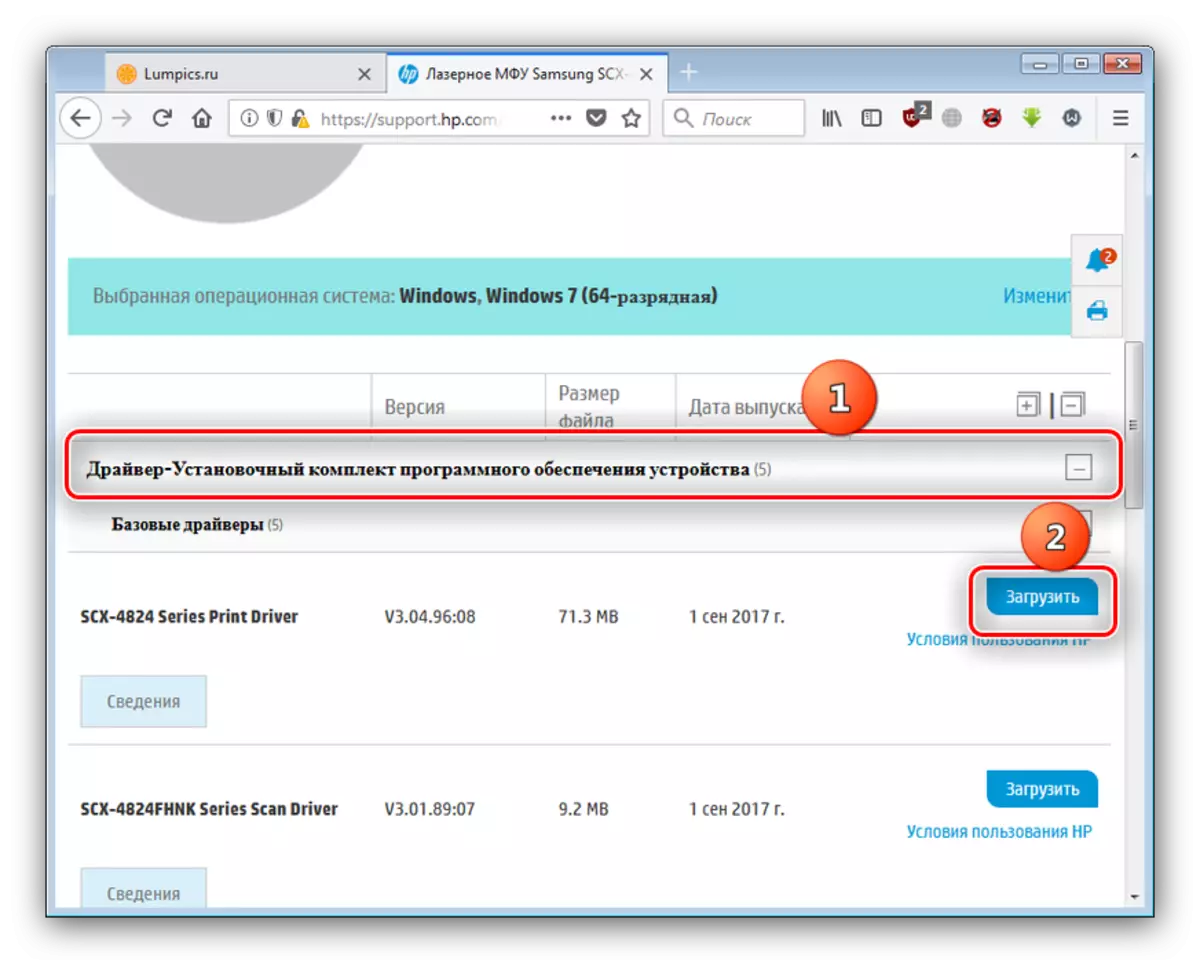
डाउनलोडको अन्त्यमा, स्थापनाकर्ता सुरू गर्नुहोस् र प्रम्प्टहरू अनुसरण गर्दै, सफ्टवेयर सेट गर्नुहोस्। कम्प्युटर पुन: सुरू गर्न आवश्यक पर्दैन।
विधि 2: तेस्रो पार्टी चालक स्थापनाकर्ताहरू
उपयुक्त सफ्टवेयर स्थापना र स्थापना गर्ने काम एक विशेष कार्यक्रमको प्रयोग गरेर सरलीकृत हुन सक्छ। यस्तो सफ्टवेयरले स्वचालित रूपमा कम्पोनेन्टहरू र परिधीय उपकरणहरू निर्धारण गर्न सक्दछ, जस पछि यसले डाटाबेसबाट ड्राइभरहरू अनलोड गर्दछ र प्रणालीमा सेट गर्दछ। तल लिंकमा लेखको सबै वर्गको सबै वर्गको उत्तम प्रतिनिधिहरू विचार गरिन्छ।
अधिक पढ्नुहोस्: ड्राइभरहरू स्थापना गर्नका लागि कार्यक्रमहरू
प्रिन्टर र MFPs को मामलामा चालूप्याक समाधानले यसको प्रभावकारिता प्रमाणित गरेको छ। उहाँसँग काम गर्न सजिलो छ, तर कठिनाईको स्थितिमा हामीले एउटा सानो निर्देशन तयार गरेका छौं जुन हामी तपाईंलाई परिचित हुन सल्लाह दिन्छौं।
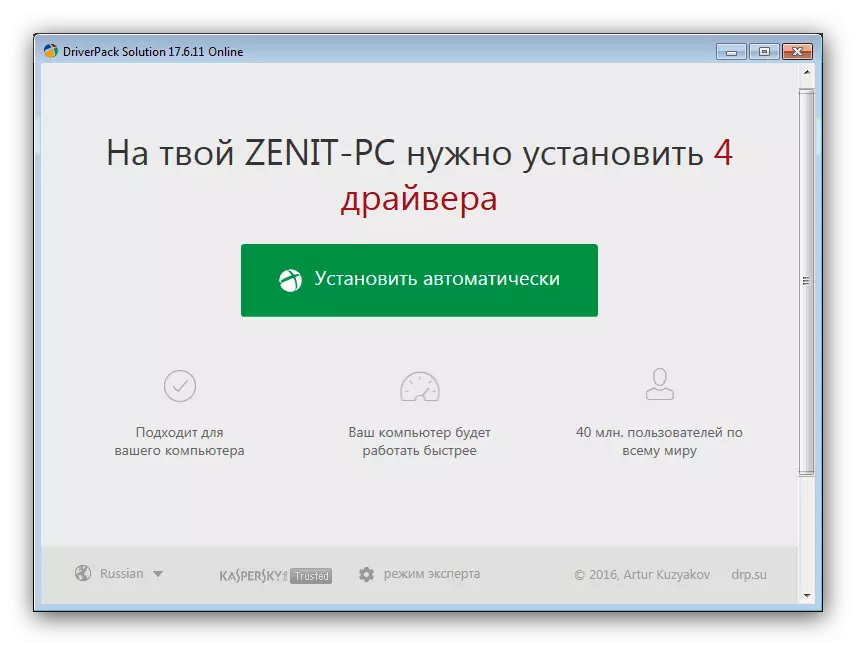
अधिक पढ्नुहोस्: ड्राइभरहरू स्थापना गर्न ड्राइभरमा ड्राइभरहरू प्रयोग गर्दै
विधि :: उपकरण आईडी
कम्प्युटर हार्डवेयरको प्रत्येक कम्पोनेन्टको एक अद्वितीय पहिचानकर्ता छ, जुन तपाईं चाँडो इच्छित सफ्टवेयर पत्ता लगाउन सक्नुहुन्छ। Samsung scx 48224FN उपकरण आईडी यस्तो देखिन्छ:
USB \ vid_04e8 र pid_342c र MID & me_
यो परिचयकर्ता विशेष सेवा पृष्ठमा प्रविष्ट गर्न सकिन्छ - उदाहरणका लागि, देवदारी वा gerdrivers, र त्यहाँ आवश्यक ड्राइभर डाउनलोड गर्न सकिन्छ। अधिक विस्तृत व्यवस्थापनको साथ, तपाईं निम्न सामग्री पढ्न सक्नुहुन्छ।
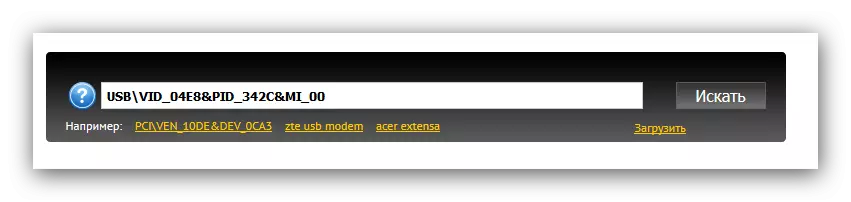
अधिक पढ्नुहोस्: हार्डवेयर ड्राइभरहरूको लागि खोजी गर्नुहोस्
विधि :: मानक विन्डोज
सैसु ang स्क्यान गर्न सफ्टवेयर स्थापना गर्ने अन्तिम विधि 48224FN को लागि विन्डोज प्रणाली प्रयोग गर्नु हो।
- खोल्नुहोस् "सुरू" खोल्नुहोस् र "उपकरणहरू र प्रिन्टरहरू" चयन गर्नुहोस्।
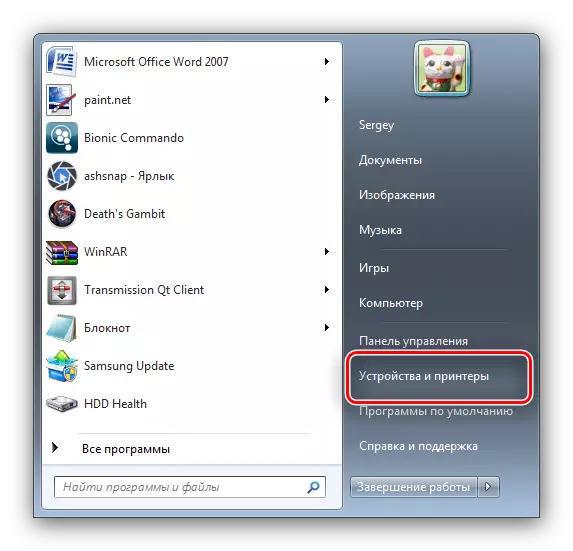
विन्डोजको नयाँ संस्करणहरूमा, तपाईंले "नियन्त्रण प्यानल" खोल्नु आवश्यक छ र पहिले नै त्यहाँ निर्दिष्ट वस्तुमा जान आवश्यक छ।
- उपकरण विन्डोमा, "प्रिन्टर स्थापना" मा क्लिक गर्नुहोस्। विन्डोज and र माथि माथि, यो वस्तुलाई "प्रिन्टर थप" भनिन्छ।
- "स्थानीय प्रिन्टर" विकल्प थप्नुहोस् "चयन गर्नुहोस्।
- पोर्टलाई परिवर्तन गर्नु हुँदैन, त्यसैले जारी राख्नको लागि केवल "अर्को" क्लिक गर्नुहोस्।
- "प्रिन्टर ड्राइभर स्थापना" खुल्छ। "निर्माता" सूचीमा, "सामसु" मेनूमा क्लिक गर्नुहोस्, र "प्रिन्टरहरू" मेनू, इच्छित उपकरण चयन गर्नुहोस्, त्यसपछि "अर्को" थिच्नुहोस्।
- प्रिन्टर नाम सेट गर्नुहोस् र "अर्को" क्लिक गर्नुहोस्।
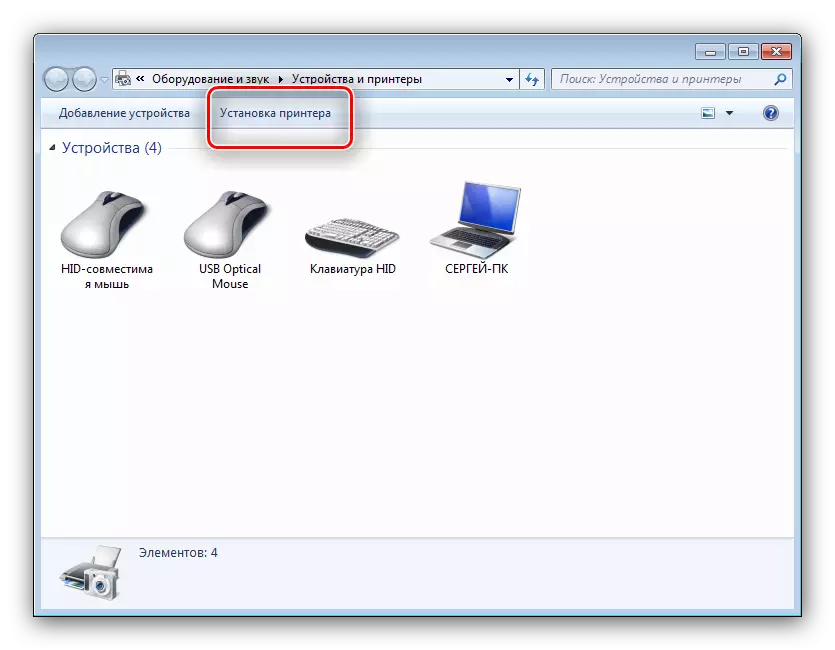
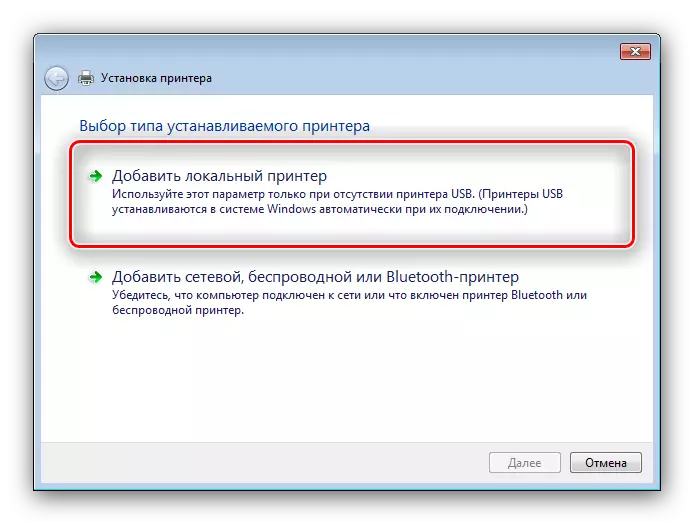
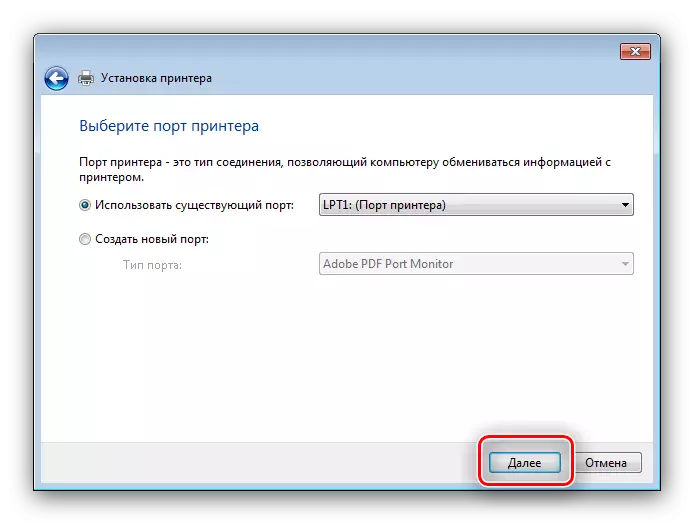
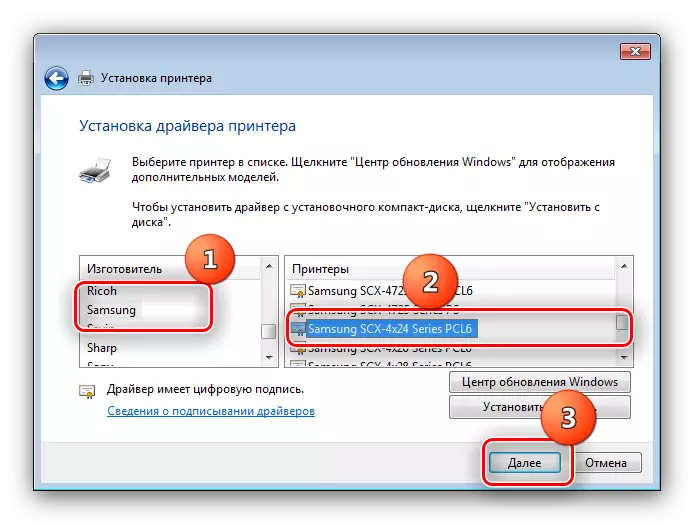
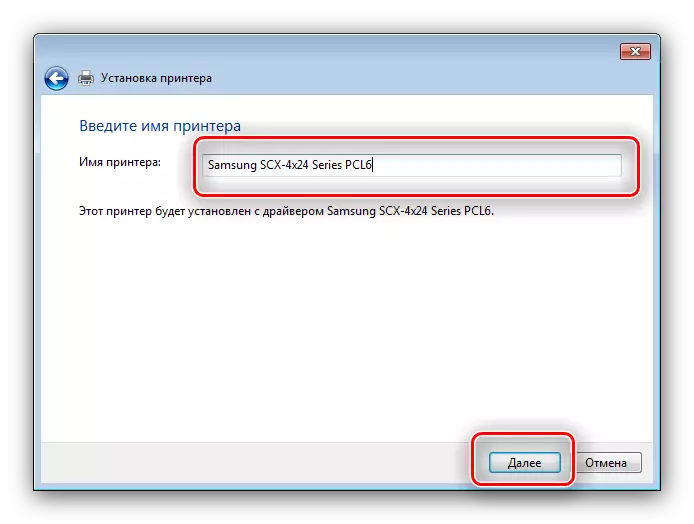
उपकरण स्वतन्त्र पहिचान र चयनित सफ्टवेयर स्थापना गर्नेछ, यस समाधानको प्रयोगलाई कसरी समाहित गर्न सकिन्छ।
तपाईले देख्न सक्नुहुन्छ, एमएफपीको लागि ड्राइभरलाई अलग गरी छुट्याउनुहोस्।
